파이썬 프로그램을 만들기 위해서 필요한 텍스트 에디터는 MicroSoft사의 Word, hwp와 같은 프로그램을 말하는 것이 아니라 Windows의 Notepad++나 Mac과 Linux에서 사용하는 VI 편집기와 같은 프로그램을 의미합니다. 하지만, Notepad++를 사용하는 개발자는 거의 없습니다. Notepad++에는 코드 하이라이팅, 코드 힌팅, 오토 컴플리션 등의 편리한 기능이 없으며, 이러한 기능을 제공하는 프로그래밍 전용 텍스트 에디터나 통합개발환경이라고 불리우는 IDE를 사용하는 것이 대중적입니다.
○ 텍스트 에디터(Text Editor)
보통 우리가 워드(.Doc / .Hwp) 문서를 편집하려면 오피스 워드(Office Word)나 한글과 같은 프로그램이 사용되고, 스프레드 시트나 프레젠트 문서를 편집하려면 엑셀(Execl)이나 파워포인트(PowerPoint) 프로그램이 사용됩니다. 이와 같이 프로그래밍 언어로 코딩을 할 때에도 코딩의 기능이 갖추어진 프로그램이 사용되며, 이러한 프로그램을 텍스트 에디터(Text Editor) 또는 코드 에디터(Code Editor)라고 불리웁니다.
파이썬 코딩을 위해서 대중적으로 사용되는 텍스트 에디터는 다음과 같습니다. 아래에 있는 텍스트 에디터는 웹 개발자들 사이에서도 가장 대중적으로 사용되고, 파이썬 개발자들 사이에서도 가장 많은 인기를 얻고 있는 텍스트 에디터입니다.
| 텍스트 에디터 | 호환가능종류, 무료/유료 여부 |
| Sublime Text 3 | PC/Mac, 유료 |
| Atom Editor | PC/Mac, 무료 |
| IDLE | PC/Mac, 무료 |
| Komodo Edit | PC/Mac, 무료 |
| Vim | PC/Mac, 무료 |
| Notepad++ | PC/Mac, 무료 |
Sublime Text 3는 기본적으로 유료이며, 무료 체험판을 사용해도 되지만 체험 기간이 끝나면 실행을 할 때마다 라이센스를 구입하라는 팝업이 뜹니다. Atom Editor는 Sublime Text 3의 인기를 위협하고 있는 텍스트 에디터이며, 기능과 디자인이 Sunlime Text 3와 매우 흡사하며, 무엇보다 무료로 제공되는 플랫폼이기에 요즘에는 Atom Editor로 많은 유저가 들어오고 있는 추세입니다.
○ IDE(Integrated Development Environment)
이번에는 통합개발환경인 IDE에 대해서 살펴보도록 하겠습니다. IDE는 텍스트 에디터의 기능뿐만 아니라 개발에 필요한 컴파일러나 디버깅 도구 등 다른 여러 기능을 제공하는 프로그램입니다. 파이썬 코딩을 위해서 대중적으로 사용되는 IDE는 다음과 같습니다
| IDE | 호환가능종류, 무료/유료 여부 |
| PyCharm | PC/Mac, 부분 유료 |
| Visual Studio | PC/Mac, 부분 유료 |
| Eric | PC/Mac, 무료 |
| Wing IDE | PC/Mac, 무료 |
| Komodo IDE | PC/Mac, 유료 |
| Spyder | PC/Mac, 무료 |
| Eclipse | PC/Mac, 무료 |
이 중에서 가장 인기가 많은 IDE는 젯 브레인즈사에서 만든 PyCharm입니다. PyCharm은 무료 배포 버전인 커뮤니티 버전과 유료 버전인 프로 버전이 있습니다. 장고(Django)나 플라스크(Flask)와 같은 프레임워크 프로젝트를 만드는 것이 아닌 공부를 하거나 소규모의 프로젝트를 만든다면 무료 버전을 사용하여도 아무런 문제가 없을 것입니다.
○ 텍스트 에디터의 기능
파이썬 텍스트 에디터는 기본적으로 다음과 같은 5가지의 기능이 필요합니다. 첫 번째는 신텍스 하이라이팅(Syntax Highlighting) 기능입니다. 이 기능은 코드의 가독성을 높이기 위해 아래와 같이 키워드, 함수 이름, 문자열, 주석, 괄호 등을 각각 다른 색깔 및 폰트로 표시하는 기능입니다.
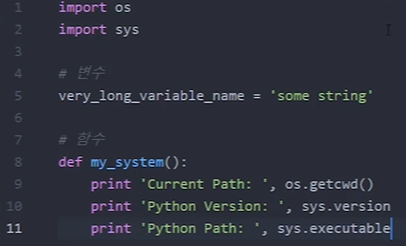
두 번째는 코드 힌팅(Code Hinting) 기능입니다. 코드 힌팅은 아래와 같이 이미 정의되어있는 변수의 이름이나 함수의 이름을 모두 타이핑하기 전에 힌트로 보여주는 기능이며, 세 번째 오토 컴플리션(Auto-completion) 기능과 주로 함께 사용되어 코드 힌팅이 된 상태에서 Tap 또는 Enter 버튼을 누르면 코드를 자동으로 완성시켜줍니다.

네 번째는 멀티 커서(Multi-Cursor) 기능입니다. 이 기능은 여러 곳의 코드를 한 번에 변경하고자 할 때 편리하게 사용됩니다. 예를 들어 아래와 같이 Python2 버전으로 입력된 print 기능을 한꺼번에 Python3 버전으로 바꿀 때 Ctrl을 누른 상태에서 바꿀 코드들의 위치에 마우스 좌클릭을 하면 여러 커서가 생성된 것을 볼 수 있습니다.

다섯 번째는 스크립트 실행 기능입니다. 이 기능이 없는 에디터를 사용하면 파이썬을 실행하기 위해서 명령 프롬프트 창이나 터미널에서 실행을 해야하는 번거로움이 있습니다. 하지만 스크립트 실행 기능이 있는 에디터에서는 곧바로 파이썬 코드를 실행시킴으로써 결과 값을 바로 볼 수 있습니다.
'프로그래밍 > Python' 카테고리의 다른 글
| 아톰 에디터(Atom Editor)에서 파이썬(Python) 한글 깨짐 현상 해결 방법 (0) | 2019.08.14 |
|---|---|
| 파이썬(Python) 기초 Step 1. 변수 (0) | 2019.08.14 |
| Windows10 운영체제에서 파이썬(Python) 설치하기 (0) | 2019.08.11 |
| 파이썬(Python)의 버전 형식 (0) | 2019.08.11 |
| 파이썬(Python)이란 무엇인가? (0) | 2019.08.11 |